La misurazione è alla base di ogni strategia di marketing che si rispetti, figuriamoci nel mondo delle email, dove le statistiche su tassi di apertura e click la fanno da padrone.
Hai impostato una nuova campagna DEM ed è il momento di render conto al tuo capo, o al tuo team, o ai tuoi clienti dei risultati? Devi capire come strutturare un report di email marketing, quali dati e KPI inserire e quali tralasciare, ma soprattutto come interpretarlo e presentarlo in maniera chiara e comprensibile a capo e colleghi.
Per monitorare le performance, migliorare e imparare dagli errori, GetResponse offre la funzionalità Digital Marketing Report. Partiremo proprio da questo esempio per spiegare come realizzare nel concreto un report delle proprie campagne email e newsletter.
Cosa sono i report statistici e come crearli
I report statistici sono dei documenti che ti aiutano a raccogliere e analizzare le metriche e i dati delle tue campagne per migliorare o valutare le prestazioni del tuo marketing.
Perché dovresti creare i report e aggiornarli spesso? Per due motivi:
- tenere sempre sotto controllo l’andamento delle tue campagne email;
- mostrare i risultati ottenuti a chi te ne chiede conto (capo, team, colleghi, clienti)
Attraverso i report sull’email marketing, inoltre, puoi capire quali decisioni prendere a livello strategico, impostare nuovi obiettivi e capire cosa sta funzionando e cosa no nelle tue campagne.
Con GetResponse, nello specifico, puoi creare due tipologie di report:
- Il report delle attività: mostra il numero delle persone iscritte e di quelle disiscritte dalle tue mailing list e offre un riepilogo generale delle prestazioni delle tue campagne (aperture, click, ecc.).
- Il report post-consegna: è un report che viene inviato dopo l’invio di una campagna in un determinato momento e fornisce tutti i dati delle performance dell’email inviata.
Ma passiamo alla parte pratica: come creare questi report [con GetResponse]?
Creare un report con GetResponse non è soltanto semplice: è praticamente automatico. La funzione report è inclusa nel software gratuito di email marketing di GetResponse.
Il software ti consente di attivare una campagna di email marketing in pochi passi. Una volta inviati i messaggi ai diversi destinatari, ti basta andare nella sezione “Report” all’interno della piattaforma e vedere come queste email stanno performando.
Qui puoi selezionare le statistiche dei messaggi e delle liste che più ti interessano. Più precisamente, puoi approfondire i dati in base a questi criteri:
- statistiche globali, ovvero per tutte le email che hai inviato e le liste contatti che gestisci.
- per singola tipologia di email (tutte le newsletter, tutti gli autoresponder o tutti i messaggi di automation).
- per una specifica o più liste contatti.
- per singola email (newsletter, autoresponder o automation che sia)
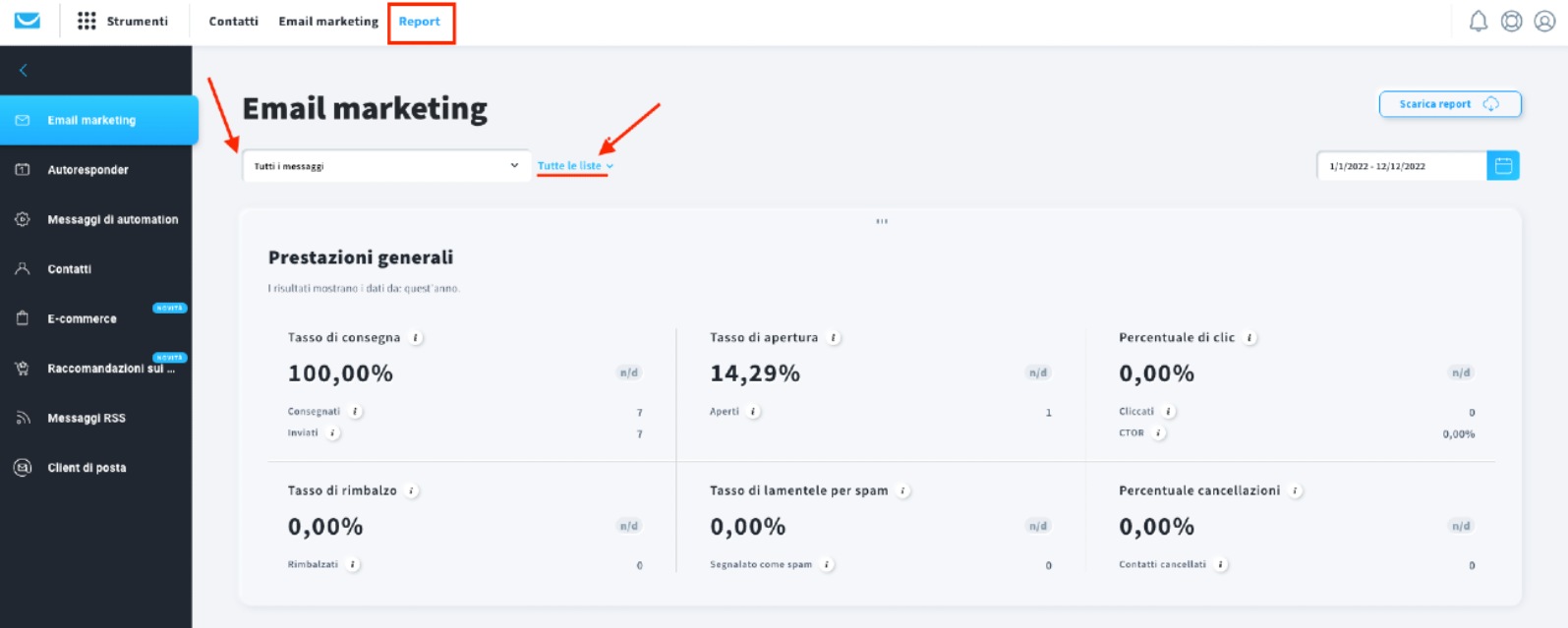
L’immagine sovrastante ci aiuta a descrivere al meglio il funzionamento dei report. Per visualizzare i report di un elenco di messaggi o di un messaggio specifico, ti basterà andare dalla tua dashboard su “Report”. A questo punto si aprirà la pagina con i dati statistici delle email.
Dal menù laterale puoi scegliere il messaggio che ti interessa (Newsletter-Email marketing, Autoresponder e Messaggi di automaton) e, attraverso i menù a tendina (contrassegnati dalle frecce) selezionare le statistiche che vuoi visualizzare delle liste o dei messaggi che ti interessano.
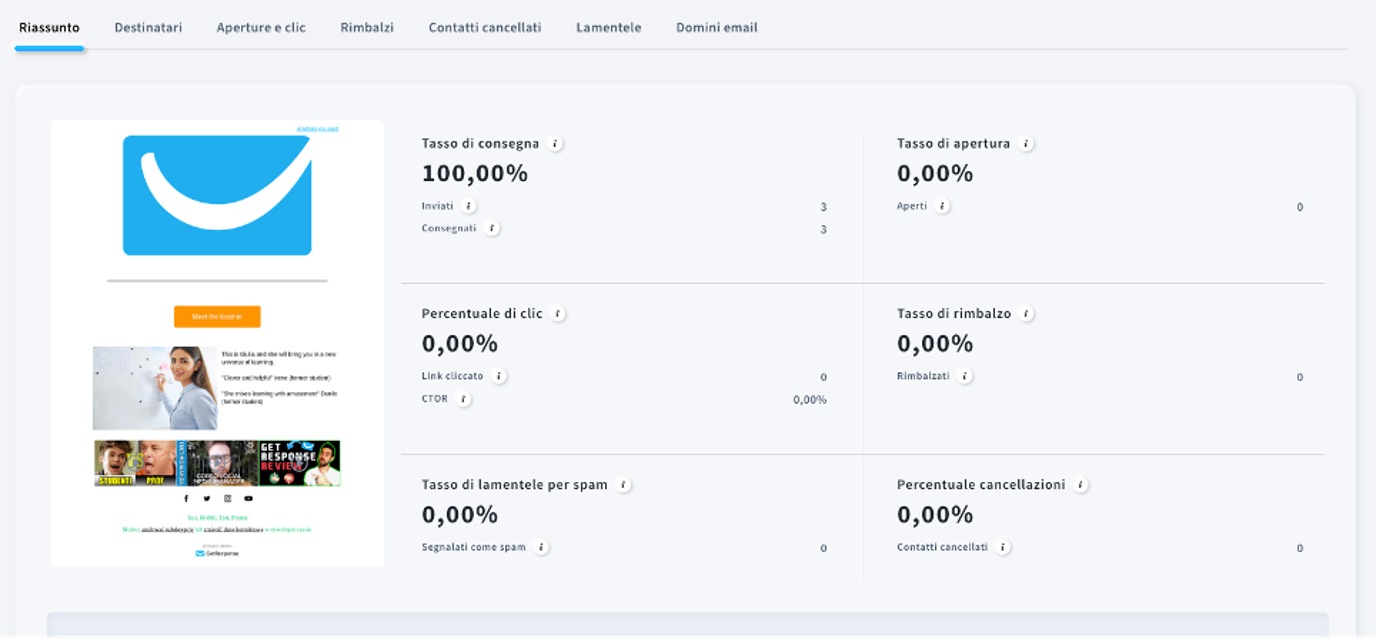
Quali KPI considerare nel tuo report di email marketing
Le metriche da monitorare in una campagna – e quindi da includere in un report di email marketing – possono variare a seconda delle tue esigenze specifiche, dei tuoi obiettivi e da come vuoi misurare il successo della tua strategia.
In una recente guida abbiamo già descritto per filo e per segno tutti i KPI dell’email marketing. Tuttavia, ci sono alcune metriche che sono più preziose delle altre e che non possono mancare in un report. Non fanno eccezione i report e le dashboard statistiche di GetResponse.
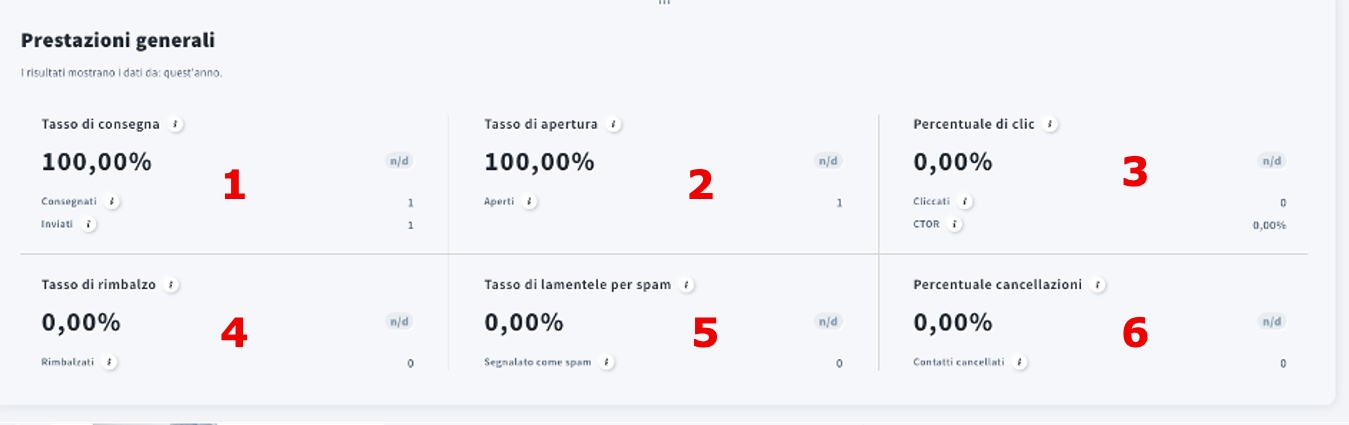
In particolare, tra le metriche principali di un report di email marketing troviamo:
- Tasso di consegna: si tratta del numero di email che raggiungono le caselle dei destinatari in relazione al numero di email inviate.
- Tasso di apertura: questo dato esprime in percentuale quanti destinatari hanno aperto l’email. Un tasso di apertura alto indica che l’oggetto dell’email e l’anteprima hanno catturato l’attenzione delle persone iscritte alla tua lista.
- Percentuale di click: questa metrica indica in percentuale quanti click ha ricevuto il corpo dell’email. Più è alto questo dato, più è probabile che il contenuto sia stato ritenuto interessante e in linea con i destinatari.
- Tasso di rimbalzo: si tratta della percentuale di email che non sono state recapitate correttamente ai destinatari. Un alto tasso di rimbalzo è indice di una lista poco curata, con indirizzi errati o inesistenti.
- Tasso di lamentele per spam: rappresenta il rapporto tra le email inviate e le email segnalate come spam. Più è alto questo numero, più il tuo messaggio è stato considerato di bassa qualità e/o non desiderato dai destinatari.
- Percentuale di cancellazioni: questa metrica indica la percentuale di destinatari che si è disiscritta dopo aver ricevuto la tua email.
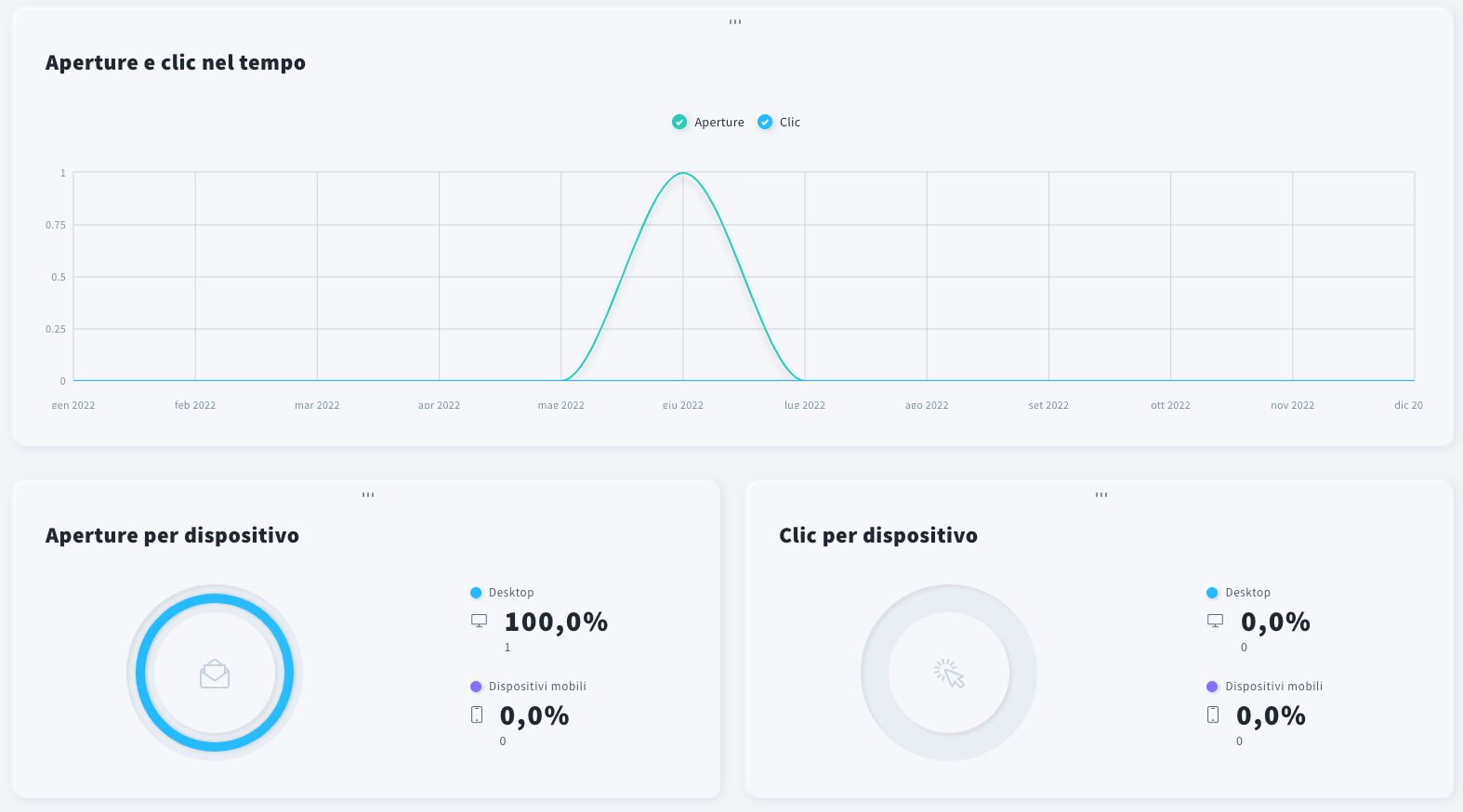
Per aiutarti a monitorare i tuoi risultati e la tua strategia di email marketing, è importante anche analizzare l’andamento di queste metriche nel tempo, nonché i dispositivi utilizzati per aprire e interagire con le tue email. Il report di GetResponse, come si evince in figura aiuta a tenere traccia facilmente anche di queste preziose informazioni.
Soffermiamoci ora su come tracciare in maniera più avanzata e accurata le principali metriche nei report di GetResponse.
Report dei tassi di apertura
Una delle metriche più importanti da tenere in considerazione quando si parla di email marketing è l’open rate, ovvero, il tasso di apertura delle email.
Questo dato mostra in percentuale quante persone hanno aperto il tuo messaggio in relazione alle email inviate. Perché è importante? Perché, insieme ad altre statistiche, ti aiuta ad avere una panoramica completa del successo della tua campagna. Inoltre, ti permette di confrontare oggetti e tassi di apertura di altre campagne.
Dove si trovano i report dei tassi di apertura delle email su GetResponse? Valgono i passaggi già descritti precedentemente:
- Dalla dashboard di GetResponse seleziona “Report”.
- Seleziona “Email Marketing”, “Autoresponder” o “Messaggi di automation” in base a quale email vuoi controllare.
- Seleziona la lista che vuoi visualizzare.
- Imposta l’arco temporale che ti interessa.
- Seleziona il messaggio o i messaggi che vuoi monitorare. Nella stessa pagina ti appariranno tutte le statistiche!
Se invece volessi controllare le statistiche e i tassi di apertura di una specifica email, ecco quello che devi fare:
- Dalla pagina “Email Marketing”, “Autoresponder” o “Messaggi di automation” clicca sul nome messaggio inviato che ti interessa.
- Clicca sulla tab “Aperture e click” per visualizzare il tasso di apertura e le aperture totali dell’email. Qual è la differenza? Il tasso di apertura indica una sola apertura per destinatario (se una persona apre l’email più di una volta verrà comunque conteggiata come una apertura); mentre le aperture totali mostrano quante volte è stata aperta l’email in totale (se una persona apre l’email per 3 volte, verranno conteggiate 3 aperture).
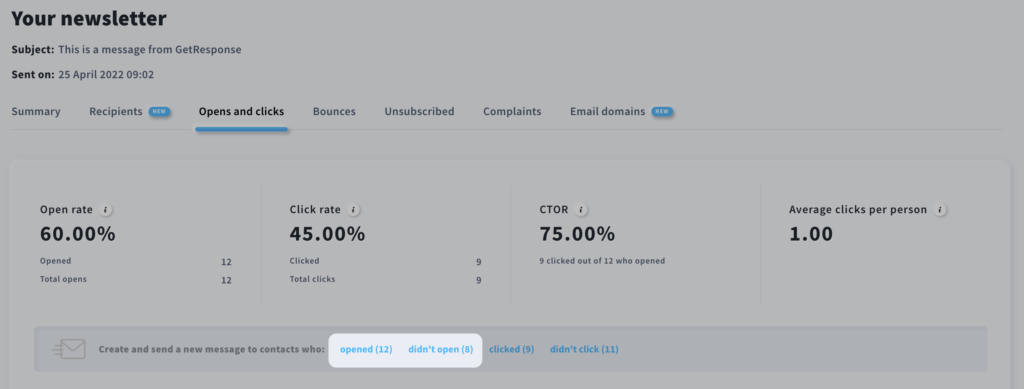
Da questa sezione è possibile trarre spunti per eventuali email di follow-up ai destinatari che hanno aperto o non hanno aperto la tua email, creando e inviando nuovi messaggii.
Report dei click e mappa dei click
L’obiettivo della tua email è quello di far cliccare i destinatari su un determinato link? Grazie alla click map e al click tracking presente nell’email marketing report di GetResponse puoi misurare il successo dei tuoi messaggi e scoprire quante volte un determinato link è stato cliccato nel messaggio inviato e quante volte in percentuale un link è stato cliccato sul totale dei link proposti.
Ecco come scoprire la cosiddetta “click map” delle tue email:
- Clicca sui tre puntini al lato del messaggio che vuoi monitorare per aprire il menù delle azioni e seleziona “Statistiche”.
- Nella pagina dei report clicca la tab “Aperture e click”.
- Scorri verso il basso per visualizzare i link cliccati.
- Troverai un elenco con tutti i link presenti nel corpo dell’email e potrai controllare sia il tasso di click (questa metrica indica quante persone hanno fatto click sul link) sia i click totali (ovvero quante volte è stato cliccato il link nel corpo della tua email).
- Clicca su “Visualizza la click map” per ottenere statistiche ancora più dettagliate riguardo alle percentuali di click nell’email, come nell’esempio sottostante.
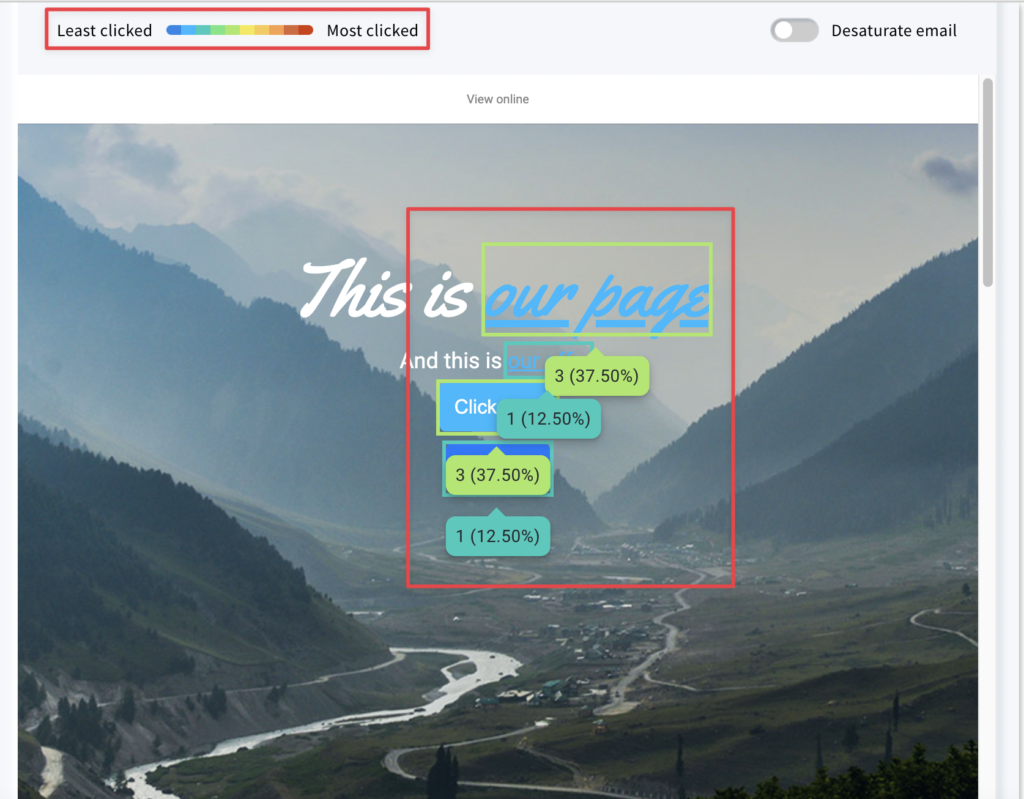
Report sulle conversioni da email
Molti report sulle email si fermano ai dati relativi a consegne, aperture e click. E poi? GetResponse fa un ulteriore passo in avanti, perché permette di misurare anche le conversioni. Puoi cioè tracciare le conversioni che ottieni sul tuo sito web o e-mail grazie alle email che invii. Questo significa che puoi conoscere esattamente quanti acquisti, quante visite sul sito, quante compilazioni di form, ecc. sono state effettuate dalle persone che hanno ricevuto la tua email.
Creare un report che comprenda questi dati è utile per capire (ed eventualmente mostrare) l’impatto concreto che le tue campagne hanno avuto sul business. In questa parte andiamo leggermente più sul tecnico, ma nulla di complicatissimo.
La prima cosa da fare per monitorare le conversioni dalle email è creare un profilo a cui associare la url del tuo dominio. Durante la fase di creazione del profilo, ti sarà fornito uno script di tracciamento da copiare nel codice HTML della pagina di cui vuoi monitorare le conversione, subito prima del tag di chiusura </body>.
Una volta creato il profilo, potrai impostare l’obiettivo da dare alla campagna. Vuoi monitorare le vendite? O forse vuoi far compilare un sondaggio?
Per impostare al meglio profili e obiettivi ti consiglio di leggere la guida illustrata nel nostro centro assistenza:
Una volta eseguita questa procedura, sarai in grado di sapere ogni volta che un utente raggiunge una delle pagine che stai monitorando (e quindi raggiunge l’obiettivo).
Questi dati saranno ovviamente disponibili nel tuo report. Nella solita sezione “Report” ti basterà selezionare il tipo di messaggio di cui vuoi monitorare le conversioni e aprire la scheda “Obiettivi” per capire quanti obiettivi sono stati raggiunti e tutti i dettagli.
Come tradurre i dati in un report comprensibile
Abbiamo visto quali sono le statistiche principali da monitorare in un report di email marketing. La dashboard di GetResponse ci ha fornito l’esempio pratico su come individuare i dati salienti all’interno di una piattaforma di email marketing.
Adesso è arrivato il momento di raccogliere tutte queste informazioni in un documento facilmente comprensibile anche per il tuo team, i tuoi manager e/o gli stakeholder.
GetResponse rende questo processo molto semplice poiché ti permette di scaricare i tuoi report direttamente dalla dashboard per il periodo di tempo che vuoi prendere in esame, nei formati .pdf, .csv e .xlsx.
Se però hai esigenze diverse e devi creare dei report di marketing più articolati e personalizzati, ecco 3 regole essenziali.
1. Esponi i dati più importanti
Scarica le statistiche del report nel formato .csv o .xlsx, così da poter gestire i dati con facilità su Excel. Da qui devi estrarre solo le statistiche che più contano. Quali sono i dati che contano davvero nella tua strategia di email marketing? Aperture, click e conversioni sono, come visto, le metriche più importanti e sarebbe utile presentarle all’interno di un unico cruscotto. Concentrati su quelle e non dilungarti con dati che sai che contano poco e che rischiano di confondere le idee!
2. Contestualizza
Inserisci i risultati del tuo report fornendo sempre indicazioni chiare sul contesto. Inserisci quindi i segmenti delle liste relativi ai dati, il periodo di tempo, l’obiettivo della campagna, il numero dei destinatari, ecc… Inserire dei benchmark del settore in cui operi, inoltre, può aiutarti a far comprendere al meglio i risultati ottenuti nelle tue campagne.
3. Crea un design pulito e consolidato
Una presentazione organizzata e senza troppi “fronzoli” aiuta a mantenere alta l’attenzione e rende il report più semplice da comprendere. Cerca poi di mantenere lo stesso design e la stessa struttura nel tempo, per aiutarti a dare uniformità e ad agevolare la consultazione del tuo team.
Per concludere, un report di email marketing ben strutturato può avere un duplice obiettivo: da una parte ti fornisce informazioni utili per migliorare le future campagne; dall’altra ti aiuta a presentare i risultati ai tuoi colleghi o clienti e a far comprendere loro l’importanza delle attività di email marketing!
